Hogyan kell használni a Photoshop-ot az alapvető hajfényképezéshez
Photoshop / / March 19, 2020
Folytatva ezt a Photoshop-sorozatot, Stefan bemutatja a haj felfrissülését. A hajszerkesztés egyszerű, de sok türelmet igényel, szemben a többi érintéssel.

Üdvözlet újból minden Photoshoppernek, aki elolvassa ezt az útmutatót! A mai oktatóanyaghoz áttekintjük néhány dolgot, amelyeket bármilyen fénykép vagy kép befésüléséhez megtehetsz. A hajszerkesztés nagyon egyszerű, de sok türelmet igényel, ellentétben a többi alapvető illesztéssel. Tehát érezze magát magabiztosan és türelmesen, és menjünk!
Szükséged lesz:
- Photoshop CS3 / CS4 / CS5 / CS6 / CC
- Fotó, aki nem kopasz...: D
- Néhány szabadidő
- Türelem
Válasszon egy képet
Ehhez az oktatóanyaghoz használok a következő kép. Ez egy nagyszerű példa, és a hajat viszonylag könnyű kiválasztani:

1. lépés - Válaszd ki a Photoshop programot
A képet bármilyen kiválasztási módszerrel kiválaszthatja. Használtam a Szabadkézi Lasso eszköz és Gyors maszk üzemmód. Itt van az az eredmény, amivel feljöttem:

2. lépés - A hajszín megváltoztatása
Ennek a megoldásnak néhány módja van.
Az első módszer, ha árnyalat / telítettség-beállító réteget ad hozzá a képhez. Ehhez nyomja meg a Hue / Saturation gombot a Beállítások panelen.
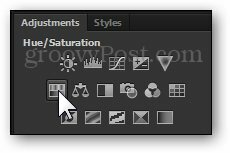
Létrejön egy új beállítási réteg + rétegmaszk. Innentől kezdve játszhat a csúszkákkal, amíg meg nem kapja a kívánt eredményt. Pro tipp - Kapcsolja be a színezést a könnyebb és hatékonyabb színbeállítás érdekében.
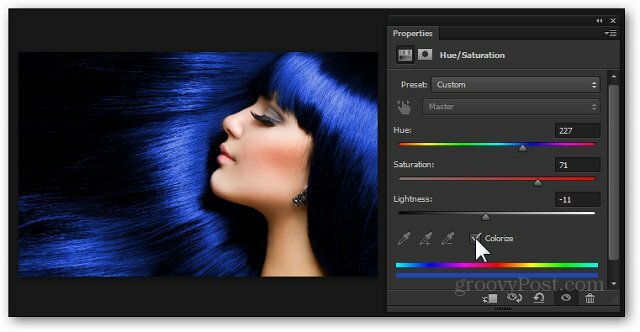
2. módszer - A réteg fedése rétegmaszkkal
Mentheti az első módszer módosításait, és folytathatja a második módszer próbálkozását bármi törlés nélkül. Először hozzon létre egy új réteget a Új réteg ikon a rétegek panel alján. Az enyémet nevezemGradiens", mivel pontosan ezt fogom használni overlay-ként.
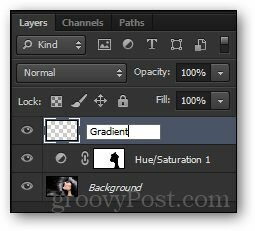
Most, miközben lenyomva tartja az Alt billentyűt, Fogok kattintson és húzza a Rétegmaszkot az alsó árnyalat / telítettség rétegből át az újhoz. Ez ugyanazt a rétegmaszkot hozza létre az új rétegünkre.
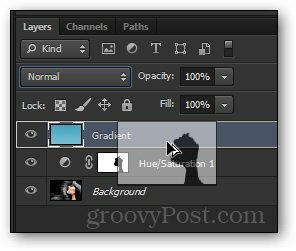
Most kiválasztom a Színátmenet eszköz és használja Színátmenet létrehozója. Ily módon el tudom hozni saját gradienst az elérni kívánt hatás alapján.
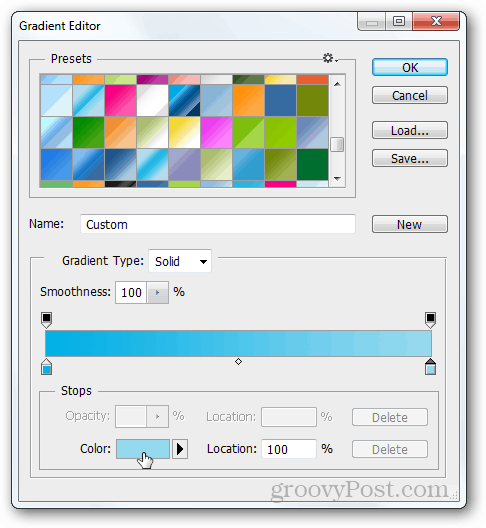
Innentől gyorsan húzom Gradiens fentről lefelé. Utána másikat választom Keverési mód. Megpróbálom Feloszt erre a helyzetre.
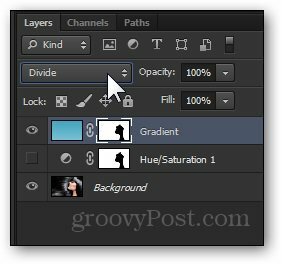
És itt van a végső eredményem:

Kész!
Kiegészítő bónuszként és a felfelé és lefelé görgetés nehézségeinek megtakarításához itt található egy gyors elő és utána:


